どうも!茨城のおじさんブロガー
「いばらじお♪」の
清宮真(@makoto_seimiya)です。
今回は、パソコン初心者の僕がブログを書きながら、これまでに覚えた事をまとめてみました。
それでは、いばらじお♪スタート!!
◎わからない事はGoogle検索
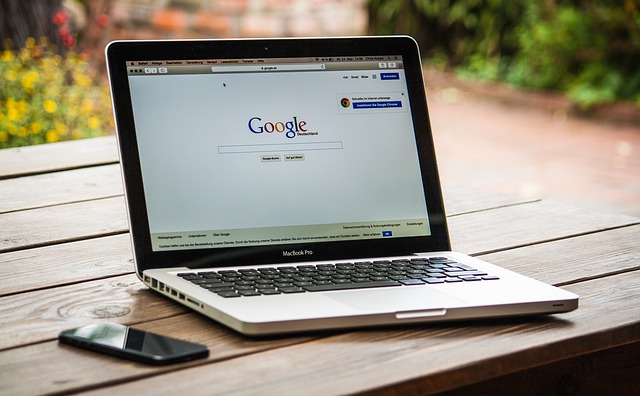
これが一番基本中の基本。グーグル検索を上手に使う事!
パソコン上達のポイントはっきり言って、ほとんどがコレだと思う。
グーグルはやっぱり凄いです!だいたいコレで解決しちゃいます。
僕はほぼ、コピペとGoogle検索だけでここまで来ましたから(笑)
「こんなふうに使って頑張っている!」って例をいくつか挙げていきますね。
◎フリー画像を使いたい場合
ブログに書いてみたい事がある!でも、写真がない。
画像を使って分かりやすい記事にしたい!
こんな時はフリー画像を使いましょう。
画像には、たいがい著作権ってのがあって無断転用はいけない事です。バレるとマズイです。
他人のブログやサイトからコピーして使うのはやめましょうね。
フリー画像って何?そんな時は、グーグル検索です!
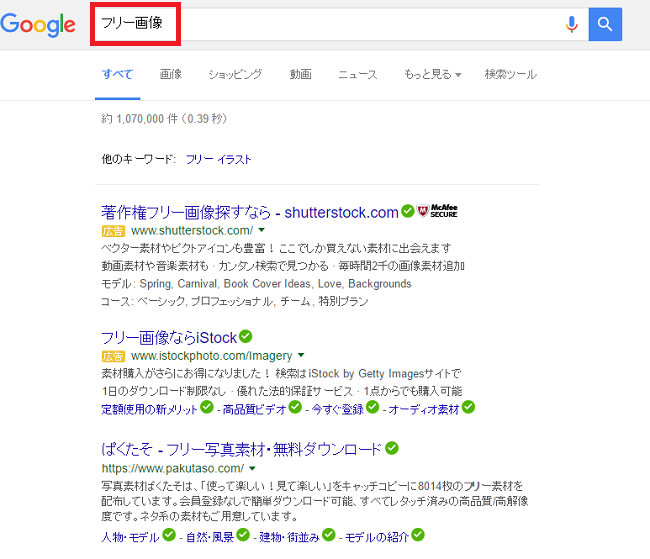
このように、検索窓に「フリー画像」と入れると
著作権フリーで自由に使える画像を扱うサイトが出てきますね。
この中から自分の好きなサイトを探せば良いわけです。
そう、とっても簡単なんですよ!
ちなみに僕はコチラのサイトを使わせて頂いております。
でも最近は自分のブログなんだから、なるべく自分の写真を使おうと思っています。
大好きなブログ、モリさんの「人生は宇宙だ!」の記事を読んでオリジナリティーの大切さを感じました。
僕も、モリさんのように「自分らしいブログ」が書けるようになりたいです。
▼モリさんのブログ
◎スクリーンショットを撮る
前の項目でパソコンの画面を使って説明しましたが、これスクリーンショットと言います。
僕は超初心者なので、もちろん知りませんでしたw
こんな時もグーグル検索です!
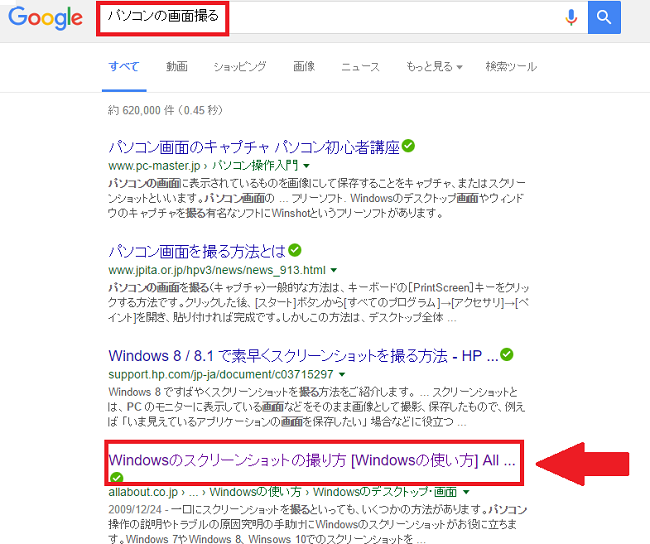
僕が参考にしたのは赤枠のサイトです。
撮り方はキーボードの「Print Screen」キーをワンタッチするだけでした(笑)
知らないと難しそうなんですが、実は簡単なんですね。
この時検索窓に入れたのは「パソコンの画面撮る」ですから、
「スクリーンショット」なんて知らなくてもいけるわけです。
ちなみにスマホの画面も簡単に撮ることが出来ます。
知らない人は是非グーグル検索してみてください。
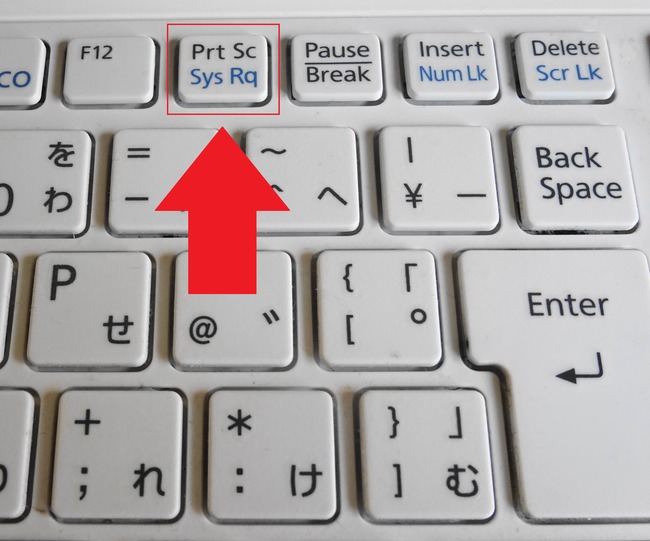
僕のパソコンだとこのキーです。
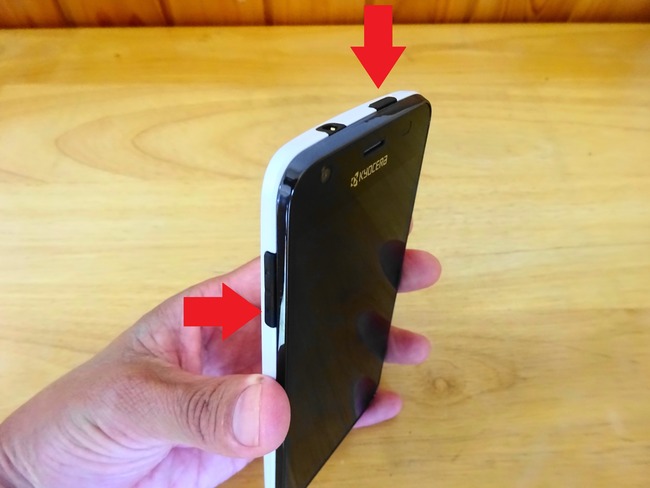
スマホはだいたい「電源」と「音量下げ」ボタンの同時押しです。
◎外部リンク、内部リンクをカッコよく貼りたい
画像が入って分かりやすいリンクにしたい。
コレも最近覚えたことの一つです。
検索窓には「外部リンク内部リンク貼る」と入れました。
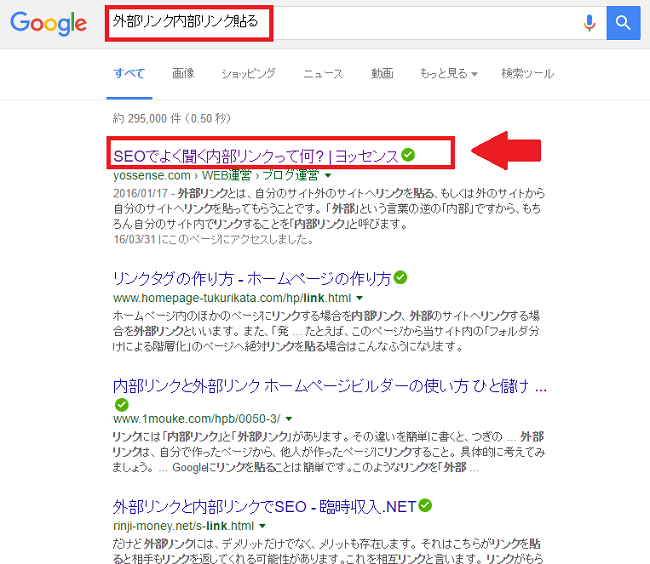
参考にしたのは赤枠のヨッセンスと言うブログ
このブログのGetTabInfoというツールについての記事を読みました。
香川の「プロブロガー」ヨスさんのブログです。
僕は、このブログにとてもお世話になっております。
凄く分かりやすくブログ運営の教科書のようですよ。
もっと分かりやすく!楽しく!役に立つ!ブログが書きたい人
かなりオススメなので読んでみてください。
▼コピペでこんなのが出来ちゃいます!
[拡張機能]「GetTabInfo」が最強すぎ! 開いてるタブ全部の「関連リンク」が瞬時に?! | ヨッセンス
【補足】
僕のような初心者はCSSやHTMLを理解しないで完全コピペなので、上手くいかなかった場合に間違いに気がつきません。
コードをコピーするときは最初から最後までしっかりコピーしましょう。
僕の場合、上手くいかない時はたいがい</div>(ディビジョンタグ)抜けだったりします。
【こんな方法も】
CSSをいじらないで初心者にも簡単に画像付きリンクを埋め込む方法もみつけました。
embedlyなら初心者でも画像付きのリンクが超簡単に貼付できる!
◎PC初心者のブログ運営まとめ

僕はまだまだ上手に書けるように頑張ります!
だってパソコンもブログも面白いから。
グーグル検索を使って他のブロガーさんたちが書いてくれたお役立ち記事を参考にして
もっと良いブログが書けるようになりたいです。
僕も自分が覚えた事がみんなの役に立てば良いなと思います。
まずはグーグル検索です!その先に先生がいますよ!きっと。
【関連記事】
▼ブログ初心者だった僕が今までに覚えたこと。
茨城の魅力を伝えるべく粘り強く頑張るので応援してちょ!
最新情報をお届けします
Twitter でいばらじお♪をフォローしよう!
Follow @makoto_seimiya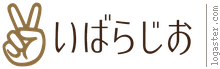
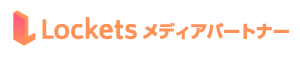





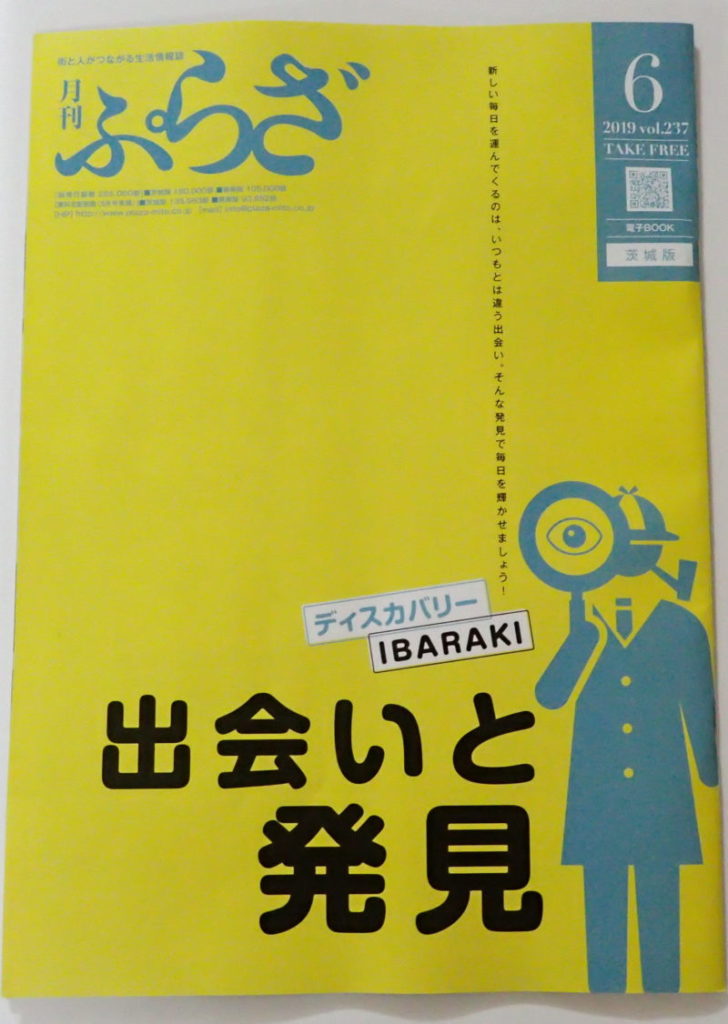
コメントを残す